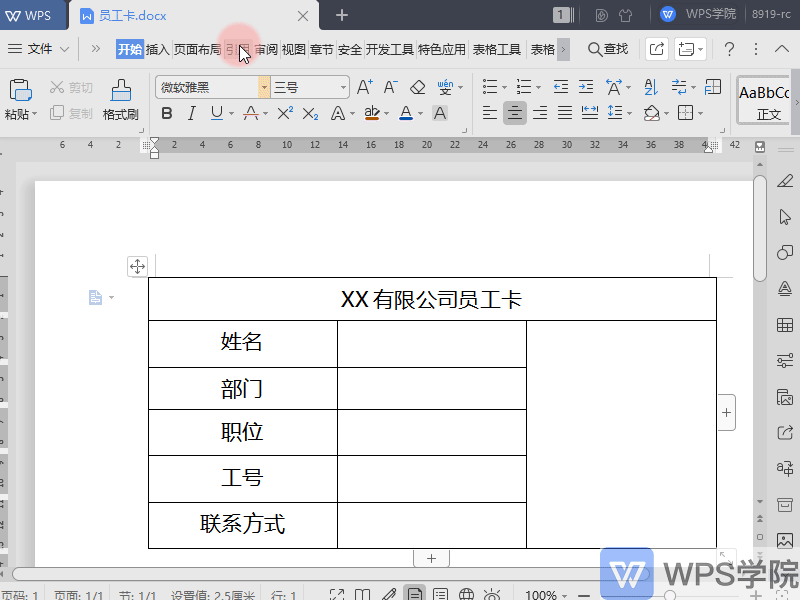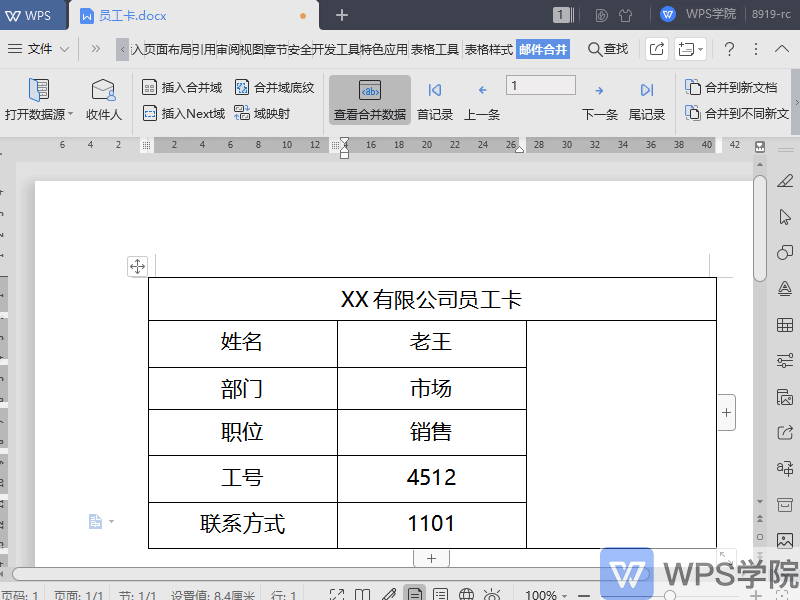流程图绘制新手教程
1411
2024-07-24